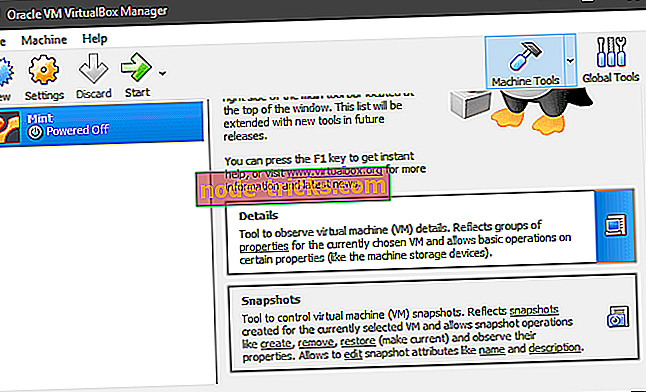Negalima įdiegti „Linux“ su „Windows 10“? Štai ką daryti
„Microsoft Windows“ vis dar yra pagrindinė veikėja pasaulinėje OS rinkoje. Vis dėlto atviro kodo „OS“, „Linux“, nėra tokia toli, ir, mano nuomone, tai yra labai daug dalykų. Dabar daugelis vartotojų, kurie yra pripratę prie „Windows 10“, gali norėti išbandyti „Linux“, nesvarbu, ar tai yra paprastas smalsumas, bet ir galimas perkėlimas iš „Windows 10“. Tačiau jie dėl įvairių priežasčių nenori visiškai prijungti „Windows 10“. Ir tai yra naudinga dvigubos įkrovos parinktis. Tačiau daugelis jų turėjo problemų diegiant „Linux“ su „Windows 10“.
Pateikėme galimus šios problemos sprendimus. Jei įstrigo „Linux“ diegimas „Windows 10“ kompiuteryje dvigubos įkrovos režimu, įsitikinkite, kad juos patikrinsite toliau.
Problemos diegiant „Linux“ operacinėje sistemoje „Windows 10“? Išbandykite šiuos sprendimus
- Įsitikinkite, kad turite pakankamai vietos ir patikrinkite, ar nėra klaidų
- Dar kartą sukurkite diegimo laikmeną
- Pabandykite paleisti į „Linux“ iš USB / DVD
- Įdiekite „VirtualBox“
1: Įsitikinkite, kad turite pakankamai vietos ir patikrinkite, ar nėra klaidų
Naudojant „Linux“ kartu su „Windows 10“, užduotis yra tokia pati, kaip būtų galima įsivaizduoti. Dėl Linux OS pobūdžio yra keletas būdų, kaip paleisti abi sistemas. Tačiau, jei norite įdiegti „Linux“, kaip ir „Windows 10“ vienoje iš skaidinių, turite patvirtinti, kad yra pakankamai vietos. Dvigubos įkrovos funkcija leidžia pasirinkti, kurią sistemą norite paleisti, kai paleis kompiuterį.
„Linux“ paprastai reikalauja daug mažiau vietos nei „Windows 10“, tačiau vis tiek reikės mažiausiai 8 GB laisvos saugyklos. Žinoma, tai skiriasi priklausomai nuo Linux versijos, kurią bandote naudoti, ir nuo jos atskyrimo (tai gali užtrukti daug daugiau). Visa informacija lengvai randama sistemos reikalavimuose Linux versijai, kurią bandote įdiegti.
Be to, įsitikinkite, kad jūsų HDD nėra sugadintas arba bandykite persijungti tarp „UEFI“ ir „Legacy BIOS“, kol paleisite „Linux“ diegimo laikmeną.
2: dar kartą sukurkite diegimo laikmeną
Dabar, nors visa „Linux“ diegimo laikmenos kūrimo procedūra panaši į „Windows 10 Media Creation Tool“, visada yra kažkas, kas gali suklysti. Norint sukurti „Linux“ diegimo laikmeną, turėsite naudoti Yumi arba Rufus. Šie du yra populiarūs trečiosios šalies įrankiai, skirti sukurti įkrovos diską. Jei norite naudoti DVD, pakanka bet kurio vaizdo įrašymo įrenginio.
Po to reikia pasirinkti geriausią „Linux“ versiją. Ir dėl atviro „Linux“ pobūdžio daug ką pasirinkti. Patyrę vartotojai greičiausiai žino, kas atitinka jų poreikius, bet jei esate naujokas, siūlome „Linux Mint 19 Tara“ su „Cinnamon“ darbastalio leidimu. Taip pat siūlome eiti į 64 bitų architektūrą, net jei turite mažiau nei 4 fizinių atmintinių.
Norėdami sukurti „Linux“ diegimo laikmeną „Windows 10“, atlikite šiuos veiksmus:
- Parsisiųsti Yumi Multiboot USB Creator, čia.
- Atsisiųskite „Linux Mint 19 Tara Cinnamon Edition“ (1, 8 GB).
- Prijunkite USB atmintinę (mažiausiai 4 GB laisvos atminties).
- Naudokite „Yumi“, kad sukurtumėte įkrovos diską ir baigtumėte sąranką.
- Jums nereikia keisti jokių nustatymų. Tiesiog pasirinkite USB ir failo šaltinio kelią. Tai gali užtrukti.
3: Pabandykite paleisti į „Linux“ iš USB / DVD
Dabar mes jau pažymėjome, kad „Linux“ galima paleisti keliais būdais. Šio straipsnio objektas yra „Linux“ diegimo problema, nes vartotojai, atrodo, negali įdiegti „Linux“ su „Windows 10“ dvigubos įkrovos režimu. Tačiau, norėdami patvirtinti, kad viskas yra tinkamai įdiegta arba netgi išbandyti įdiegtą „Linux“ versiją, pabandykite paleisti iš išorinio disko (tai yra USB arba DVD).
Tai taip pat yra paprasta operacija. Vienintelis dalykas, kurį iš esmės reikia padaryti, yra prieiga prie „Boot“ meniu, kuriame galite pasirinkti, ar paleisti iš USB ar DVD, o ne iš HDD. Po to iš sąrašo pasirinkite „Linux“ ir paleiskite ją. Jei atsiranda su vairuotoju susijusių problemų, tiesiog paspauskite TAB arba E ir naudokite parinktį „nomodeset“.
Jei norite paleisti iš išorinės laikmenos „Windows 10“, atlikite šiuos veiksmus:
- Paspauskite „Windows“ klavišą + I, kad atidarytumėte „Settings“.
- Pasirinkite „Update & Security“.
- Kairėje srityje pasirinkite Atkurti.
- Spustelėkite Išplėstinis paleidimas, tada spustelėkite Paleisti iš naujo dabar.
- Pasirinkite Trikčių šalinimas> Papildomos parinktys> UEFI programinės įrangos nustatymai ir tada paleiskite iš naujo.
- UEFI / BIOS nustatymų meniu pasirinkite paleisti iš USB.
- Įjunkite įkrovos Linux diegimo diską ir iš naujo paleiskite kompiuterį.
- Pasirinkite paleisti iš USB.
4: „VirtualBox“ įdiegimas
Dabar, net jei „Linux“ įsijungia ir veikia tinkamai, kai veikia iš išorinio įrenginio, vis tiek gali kilti problemų diegimo procedūroje. Tai pasakius, yra alternatyva šiai procedūrai, nes galite naudoti „VirtualBox“, kad galėtumėte įdiegti ir paleisti „Linux“ tokiu būdu. Šis trečiosios šalies įrankis leidžia sukurti virtualią mašiną, kuri gali imituoti kompiuterio sistemą „Windows 10“ sistemoje. Tuo pačiu metu veiks ir „Windows 10“, ir „Linux“.
Tačiau mes nesiūlome to daryti, jei neturite mažiausiai 4 GB RAM. Taip, tai yra gana sunkus būdas naudoti abi sistemas. Nepaisant to, jei sistemos ištekliai nėra problema jums, Linux naudojimas VirtualBox aplinkoje yra gana paprastas.
Norėdami įdiegti „VirtualBox“ ir paleisti „Linux“ operacinėje sistemoje „Windows 10“, atlikite šiuos veiksmus:
- Atsisiųskite „VirtualBox“ iš „Oracle“. Įdiekite.
- Atidarykite „VirtualBox“ klientą ir spustelėkite Naujas.
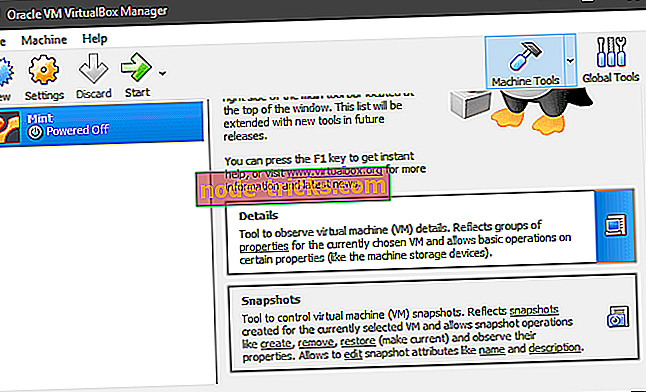
- Pavadinkite OS ir spustelėkite Next. Žinoma, galite naudoti bet kokius „Linux“ variantus, tačiau siūlome „Mint“ su cinamonu (32bit) naudoti starteriams.
- Paskirti RAM atmintį virtualiai RAM, kurią „VirtualBox“ klientas gali naudoti su „Linux“.
- Darykite tą patį su saugojimu sukuriant „Virtual Hard Disk“.
- Leisti „Linux“ mažiausiai 20 GB atminties vietos, kad galėtumėte vėliau įdiegti programas be nerimą.
- Pasirinkite ISO ir paleiskite diegimo failą. Sąranka turėtų būti pradėta nedelsiant.
Tai turėtų padaryti. Kaip paskutinę išeitį galime pasiūlyti tik formuoti viską ir įdiegti abi sistemas nuo nulio. Jei turite kokių nors alternatyvių būdų, kaip įveikti „Linux“ diegimo problemas „Windows 10“, būkite malonūs, kad galėtumėte bendrinti juos su mumis toliau pateiktame komentarų skyriuje.